L'article suivant explique comment configurer Locator + Pages avec notre Plateforme. Il fournit également une liste des articles nécessaires pour compléter la mise en place de L+ P.
Locator + Pages Builder
Vous trouverez une section dédiée pour Locator + Pages dans la barre de navigation de gauche de notre plateforme.
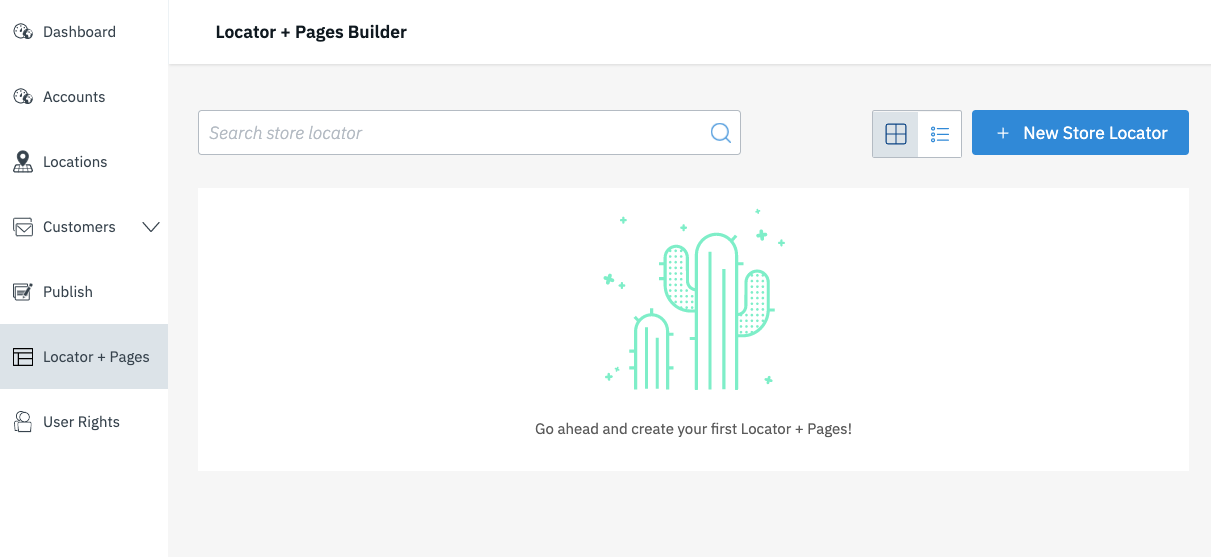
En cliquant sur "Locator + Pages", vous pouvez créer votre premier localisateur ou modifier ceux qui existent déjà.
Créez votre premier localisateur
Pour créer un tout nouveau localisateur, vous devrez cliquer sur le bouton dédié "+ Nouveau localisateur de magasin". Ce bouton ouvre une fenêtre popup dans laquelle vous devez définir les premiers paramètres de base :
- Nom : choisissez un nom significatif pour votre localisateur. Nommez les localisateurs avec des noms unique pour les différencier
- Comptes : sélectionnez les comptes, les emplacements que vous souhaitez afficher sur ce localisateur
- Langue par défaut : Définissez la langue dans laquelle le localisateur doit être affiché. Si laissé vide, la langue par défaut sera l'anglais
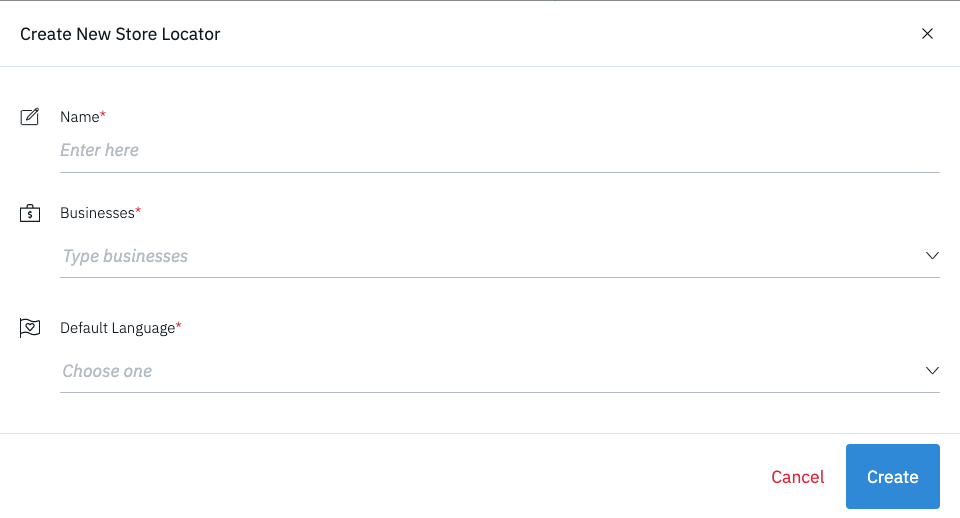
Après avoir cliqué sur le bouton "Créer", vous serez redirigé vers l'outil de création Locator + Pages :
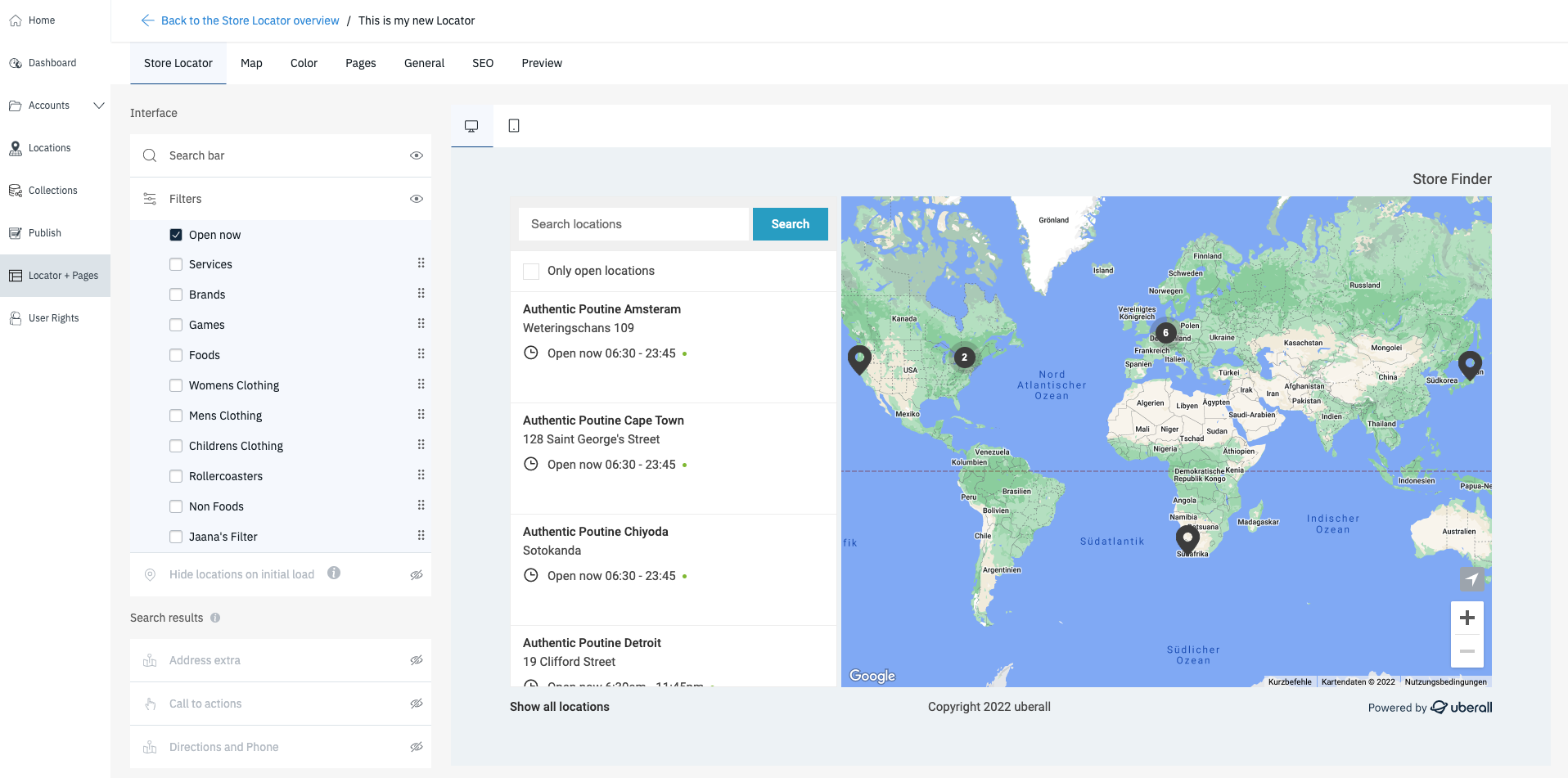
Le localisateur est maintenant créé. Des paramètres par défaut seront appliqués à chaque fonctionnalité et attribut. Vous pouvez modifier et configurer des fonctionnalités à votre guise et adapter le localisateur à votre site Web.
Apprenez-en plus sur les différentes options dans cet article.
Gérer et maintenir Locator + Pages
Une fois que vous avez créé au moins un localisateur, vous verrez cette vue en cliquant sur "Locator + Pages" dans la barre de navigation à gauche :
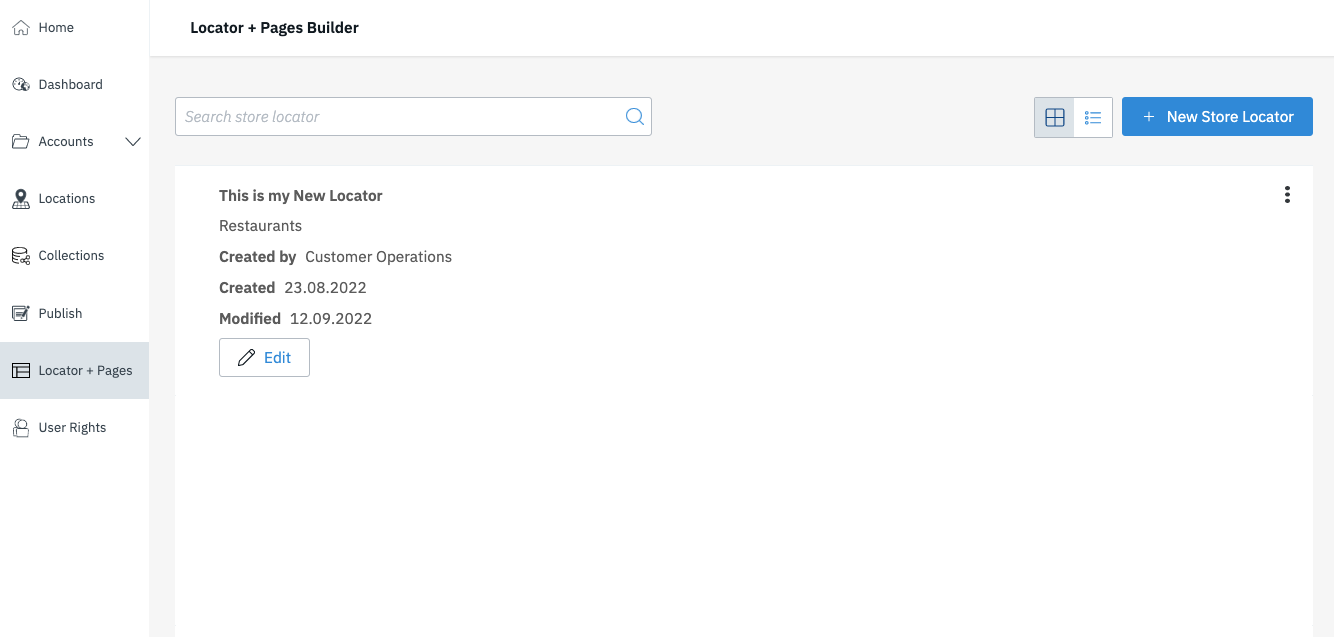
Ici, vous avez la possibilité de créer de nouveaux localisateurs, mais aussi de gérer et de maintenir ceux qui existent déjà.
Modifier Locator + Pages
En cliquant sur le bouton " Modifier ", vous serez dirigé vers la configuration de votre localisateur dans notre L+P Builder.
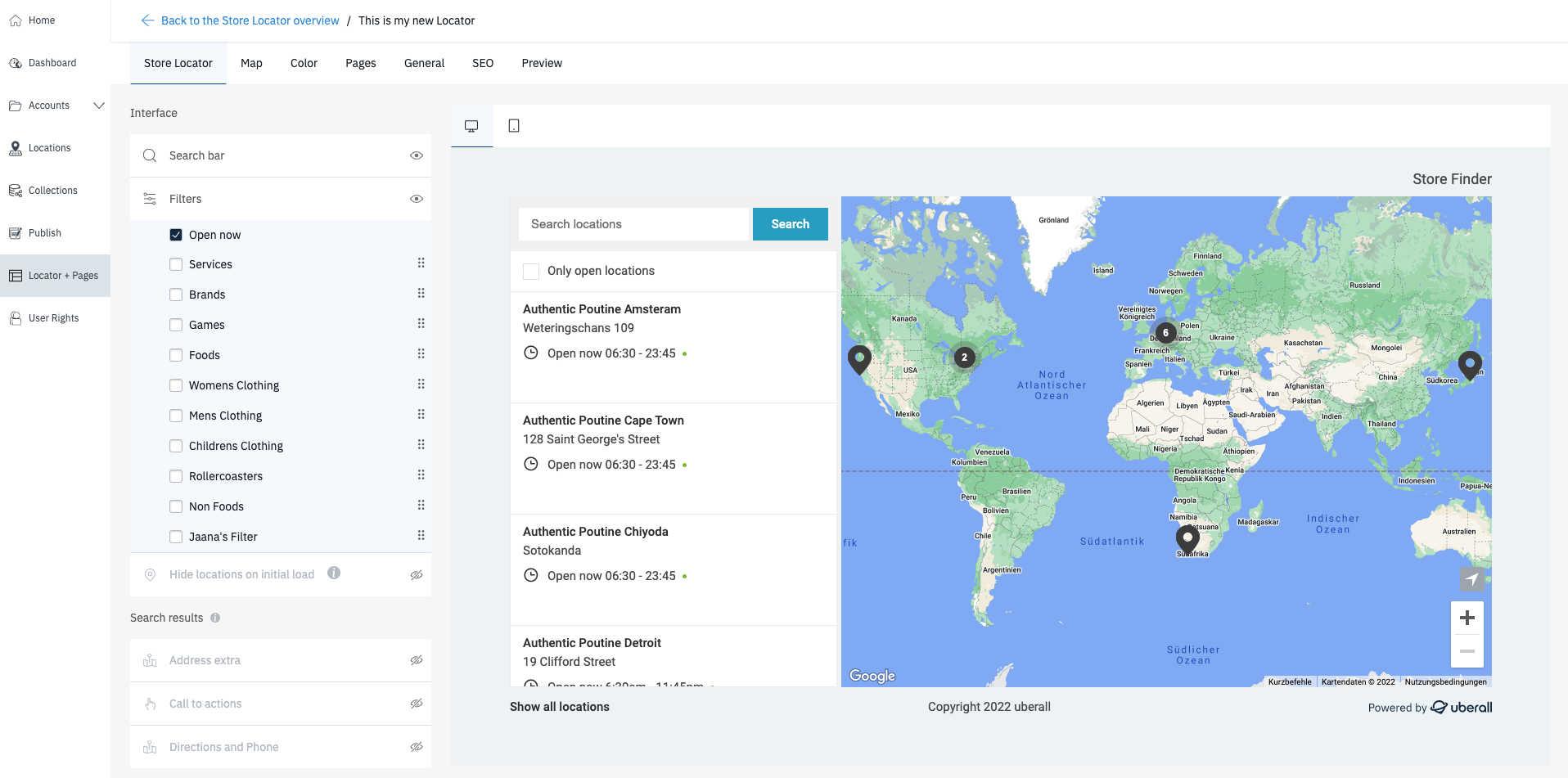
Ici, vous pouvez ajuster la configuration existante à votre guise.
Options globales
En cliquant sur l'ellipse à droite, vous déroulerez le menu global du localisateur : 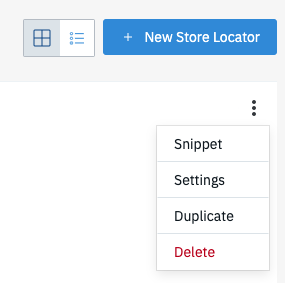
Snippet HTML
Ici, vous pouvez soit exposer le HTML " Snippet " pour obtenir le code réel, qui doit être intégré dans votre site Web :
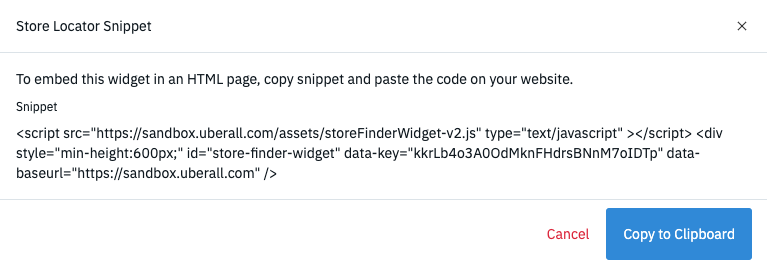
Paramètres
Dans « Paramètres », vous pouvez modifier le nom du localisateur, assigner ou retirer des Comptes au localisateur ou changer la langue par défaut :
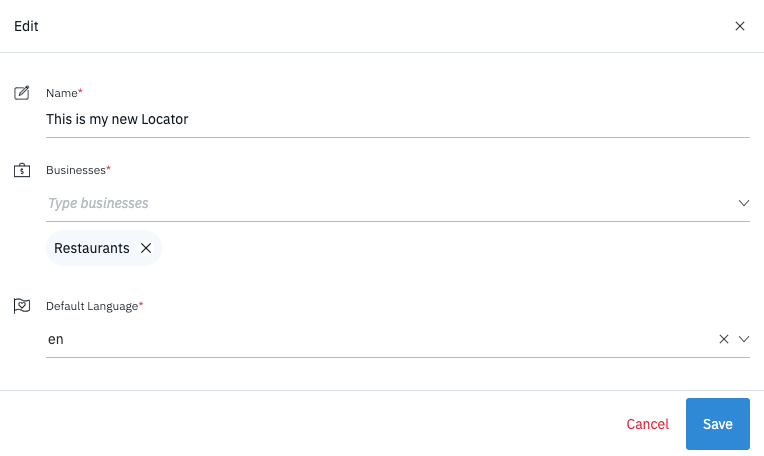
Dupliquer
Un clic sur « Dupliquer » créera instantanément une copie de votre localisateur initial. Ce localisateur recevra une nouvelle clé et sera un objet indépendant dans notre base de données avec sa propre configuration. Par conséquent, la fonction " Dupliquer " est un excellent moyen de copier une configuration initiale de localisateur, lorsque vous prévoyez d'avoir plusieurs localisateurs, qui sont identiques dans leurs paramètres de base.
Les cas d'utilisation peuvent être : localisateurs multilingues, différents ensembles de comptes (emplacements), un localisateur non indexé pour les intranets.
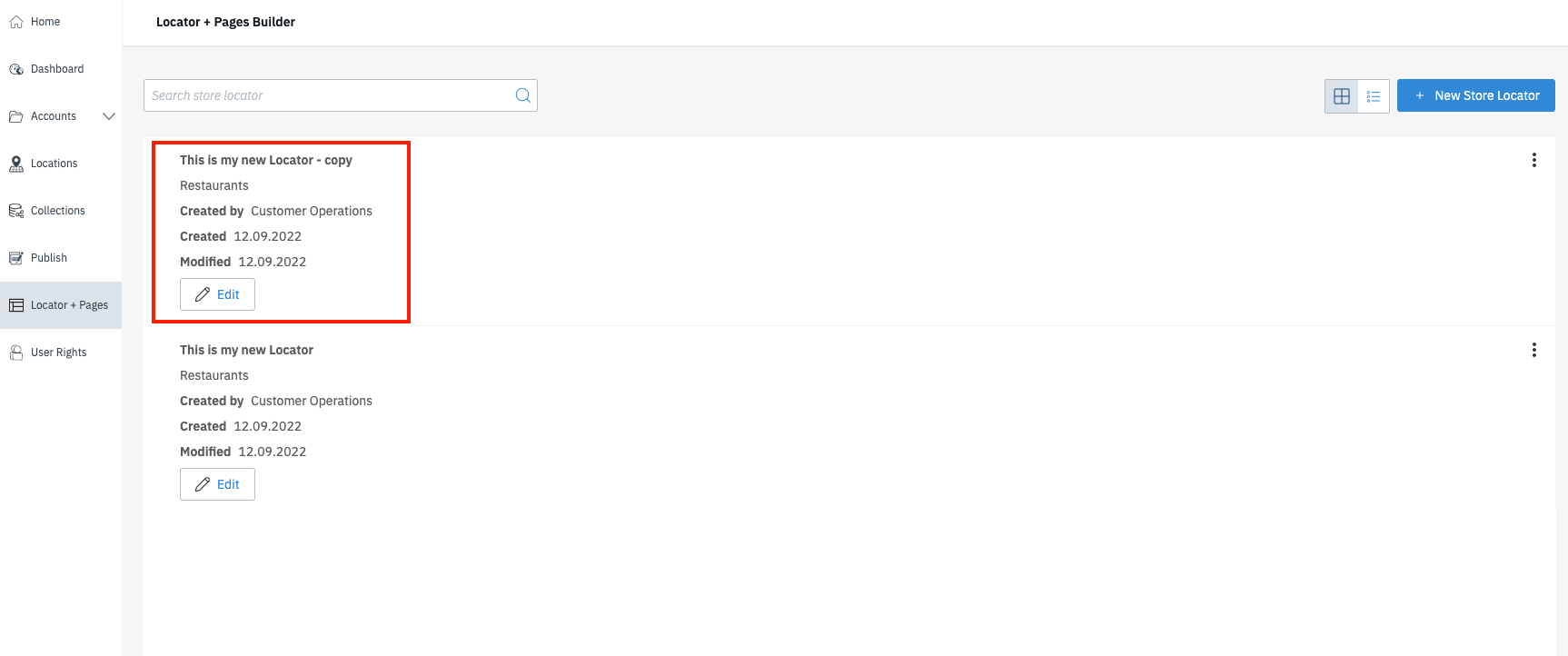
Supprimer
Le bouton " Supprimer " ouvrira une fenêtre contextuelle, qui vous demandera de confirmer votre décision. 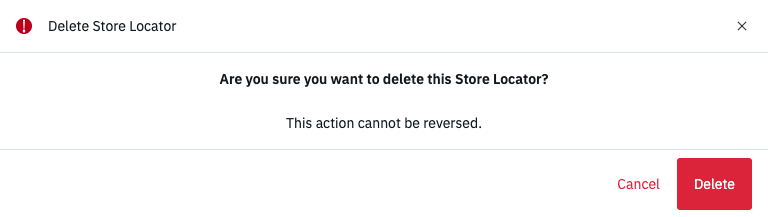
Lire ensuite : Implémenter le widget Locator & Pagesscree
